AIサマリー
WordPressでボタンのクリックをトラッキングしたいですか?コールトゥアクションボタンのクリック数を追跡することで、どのボタンが最も良い(または悪い)パフォーマンスなのかを確認することができます。
この記事では、WordPressのプラグインを使ってボタンのクリックをトラッキングする簡単な方法をご紹介します。Google Analyticsで他のウェブサイトの統計と一緒にデータを見ることができます。
Google Analyticsはボタンのクリックをトラッキングできるか?
Googleアナリティクスでボタンのクリックをトラッキングすることは可能です。しかし、すでにボタントラッキングのチュートリアルをご覧になった方なら、すべてを設定するのは厄介だということをすでにご存知でしょう。
手動でトラッキングを設定するには、JavaScriptを書いたり、Google Tag Managerと連携する必要があるかもしれません。MonsterInsightsプラグインを使えば、もっと簡単にボタンのクリックをトラッキングできます。
WordPressのボタンに簡単にトラッキングコードを追加できるので、JavaScriptを書くことなくGoogle Analyticsでトラッキングできます。詳しくはMonsterInsightsのレビューをご覧ください。
このチュートリアルでは、コール・トゥ・アクション・ボタンのHTMLコードにいくつかのタグを追加するだけです。さあ、始めましょう。
WordPressでボタンのクリックを追跡する方法
まずはMonsterInsightsプラグインをインストールします。次に、追跡できるボタンの種類を説明します。手順は以下の通りです:
この記事で
まずはプラグインのインストールから。
ステップ1:MonsterInsightsプラグインのインストール
この方法がわからない場合は、WordPressにプラグインをインストールする方法についてのチュートリアルをご覧ください。
次に、あなたのサイトでプラグインを有効化します。最後に、MonsterInsightsのセットアップを完了させてください。
![]()
ライセンスキーを入力し、MonsterInsightsを接続をクリックすると、WordPressサイトがGoogle Analyticsに素早く接続されます。
![]()
接続が完了したので、MonsterInsightsで簡単に追跡できるボタンのいくつかを見てみよう。
ステップ2:WordPressのコール・トゥ・アクション・ボタンを追跡する
MonsterInsightsは、アフィリエイトリンクとアウトバウンドリンクを「すぐに」トラッキングします。 詳しくはWordPressのリンクトラッキングの記事をご覧ください。
しかし、コールトゥアクション(CTA)ボタンをトラッキングするには、カスタムイベントトラッキングが最適です。カスタムイベントトラッキングでは、各ボタンに関する詳細な情報を個別に収集することができます。
これにより、どのボタンが最もクリックされているかを簡単に確認することができます。CTAボタンにカスタムイベントを追加するには、3つのコードを追加する必要があります:
data-vars-ga-category- Googleアナリティクスのイベントエリアで使用するカテゴリを指定します。data-vars-ga-action- リンクアクションを指定します。これを指定しないと、MonsterInsightsはここにあるリンク先を使用します。data-vars-ga-label- ラベルを指定します。これを指定しないと、デフォルトではリンクのタイトルがある場合はそのタイトルになり、タイトルがない場合はボタンのテキストになります。
そのため、これらを使用することで、MonsterInsightsがすでに追跡しているイベント情報と一緒にリンクを追跡することができます。
すべてをまとめてみましょう。CTAボタンに3つのタグをすべて使用すると、このようなコードになります:
<a class="ctaButton" href="https://wpforms.com/blog" data-vars-ga-category="CTA Buttons" data-vars-ga-action="CTA" data-vars-ga-label="Blog CTA Button">Click Here to Visit Our Blog</a>
3つのリンクを太字にしましたので、実際にご覧ください。これで完了です!この3つのタグをリンクに追加すると、MonsterInsightsがCTAボタンをトラッキングし、Google Analyticsで結果をレポートします。
その後、カスタム目標を作成してCTAボタンの結果を追跡することができます。ボタンのトラッキングを分析し、結果にディメンションを追加する方法については、Google Analyticsでカスタムイベントをトラッキングするガイドをご覧ください。
次は、eコマースサイトのための特別なボタントラッキングを見てみましょう。
ステップ3:WordPressでeコマースボタンを追跡する
Eコマースストアのアクティビティを追跡したいですか?もしかしたら、カートに入れるボタンが何回クリックされたかを見たいかもしれません。
MonsterInsightsのeCommerceアドオンを使用すると、WordPressのダッシュボードでこれを確認できます。
eコマースアドオンは、インストールするとすぐにeコマースボタンクリックの収集を開始します。
![]()
時間の経過とともに、選択した期間中に「カートに追加」が何回クリックされたかを確認することができます。
![]()
eコマースアドオンは、あなたのストアに関するあらゆる情報を追跡します。例えば、コンバージョン率、収益、平均注文金額を即座に確認することができます。
![]()
MonsterInsightsには、顧客についてより深く理解するために使用できるクールなトラッキング機能がたくさんあります。そうすることで、より良いコンバージョンのためにサイトを最適化することができます。
詳しくは、WooCommerceとGoogle Analyticsの併用ガイドをご覧ください。また、あなたのストアに最適なWooCommerceプラグインの便利なリストもご用意しています。
また、コンバージョン率が少し低いようなら、カート放棄を減らす方法を考えたい。
PushEngage を使用すると、WooCommerce 用のブラウザ通知を簡単に作成でき、顧客の購入完了を促すことができます。
次のステップWordPressでフォームのコンバージョンを追跡する
WordPressでボタンのクリックをトラッキングする方法はお分かりいただけたと思います。
MonsterInsightsのフォームコンバージョントラッキングアドオンで超簡単に設定できます。また、WPFormsとの併用も超簡単です。
まずは、MonsterInsightsでWordPressフォームのコンバージョンをトラッキングするガイドをご覧ください。こちらもご覧ください:
フォームを作る準備はできましたか?最も簡単なWordPressフォームビルダープラグインで今すぐ始めましょう。WPForms Proにはたくさんの無料テンプレートが含まれており、14日間の返金保証がついています。
この記事がお役に立ちましたら、Facebookや TwitterでWordPressの無料チュートリアルやガイドをフォローしてください。

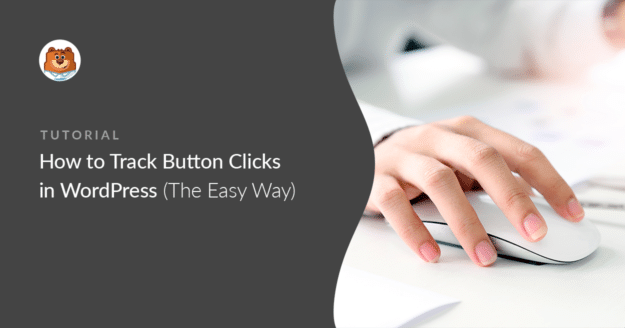


こんにちは。 モンスタープラグインを使わずにフォームを追跡することは可能ですか?
Renanさん、こんにちは!MonsterInsightsプラグインを使わなくてもフォームをトラッキングすることは可能ですが、JavaScriptを追加したり、Googleタグマネージャを使ったりする必要があり、設定が面倒です。MonsterInsightsはこのプロセスを簡素化し、JavaScriptを記述することなく簡単にトラッキングコードを追加できます。お役に立てれば幸いです!